不格式化怎么用u盘给电脑重装系统
- 分类:教程 回答于: 2022年07月16日 13:21:02
用u盘重装系统通常都会遇到格式化u盘这一步,这样会导致数据遗失,还需要进行备份数据后才可以重装系统,稍嫌麻烦。那么不格式化怎么用u盘给电脑重装系统?下面小编就给大家带来详细教程。
工具/原料
系统版本:windows10
品牌类型:Alienware X17
方法/步骤:
1、新建一个txt文本文档,然后把以下内容复制到文本文档中。
Windows Registry Editor Version 5.00
[HKEY_CURRENT_USER\Software\Microsoft\ISO Backup Tool]
"Version"="1.0.30"
"Shortcut"="1"
"DisableFormat"=dword:00000001
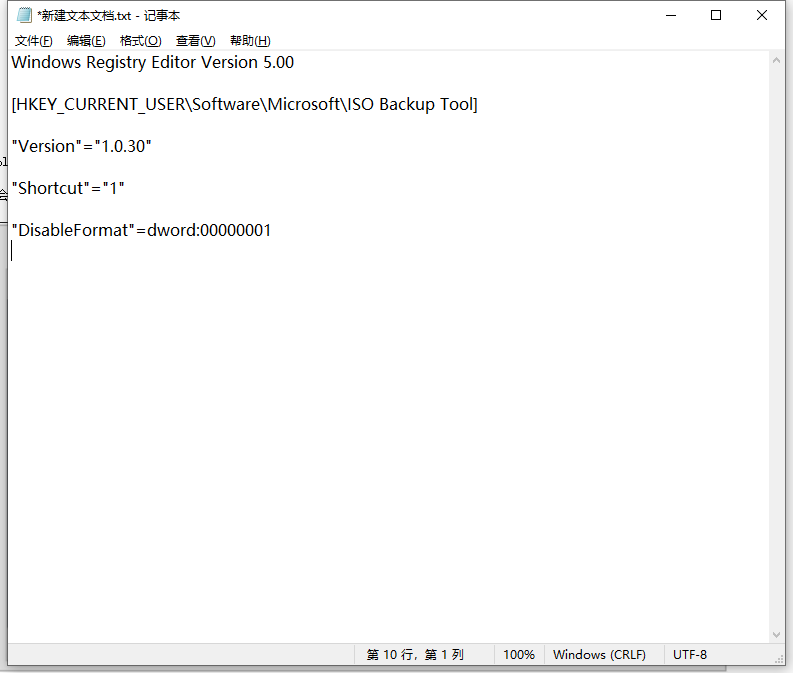
2、将文本文档重命名为扩展名(后缀名)为reg的文件,例如“DisableFormat.reg”。然后双击运行DisableFormat.reg,随后将信息添加到注册表中,中间会弹出警告窗口,选择“是”。
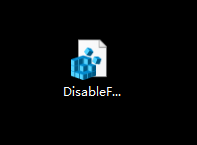
3、添加信息到注册表之后,再次打开注册表编辑器,定位至“HKEY_CURRENT_USER\Software\Microsoft”,就会看到一个新增的“ISO Backup Tool”文件夹,该项下新建了三个值,分别是:Version、Shortcut、DisableFormat。
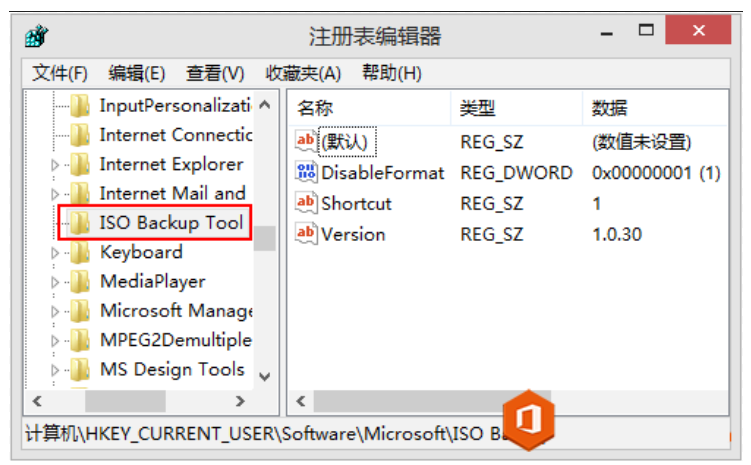
4、以后我们再运行Windows 7 USB DVD Download tool制作U盘系统安装盘时,虽然也会提示清除数据。但你可以大胆地点击“Erase USB Device"选项继续进行,因为Windows 7 USB DVD Download tool并不会格式化U盘清除数据。等到U盘系统安装盘制作完成后,就会发现U盘中的数据已经被保留下来了。
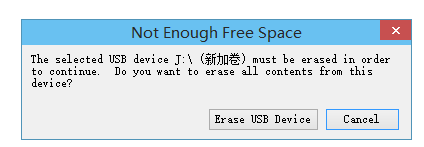
5、以后如果你想恢复制作过程中格式化U盘,则只需在注册表编辑器中删除前面添加的“ISO Backup Tool”项即可。或者把你前面制作的reg文件内容作一下修改,把 "DisableFormat"=dword:00000001末尾的 1 修改成 0 即可,即 "DisableFormat"=dword:00000000。然后重新运行该reg文件添加信息到注册表即可。
总结:以上就是不格式化怎么用u盘给电脑重装系统的全部内容了,希望对你有帮助。
 有用
26
有用
26


 小白系统
小白系统


 1000
1000 1000
1000 1000
1000 1000
1000 1000
1000 1000
1000 1000
1000 1000
1000 1000
1000 1000
1000猜您喜欢
- win10安装office2010时出现office安装..2021/05/11
- 电脑重装系统xp教程2022/08/14
- wifi无线网密码修改的方法步骤..2022/07/12
- 电脑重装系统怎么操作更加简单快速..2021/10/23
- windows无法访问指定设备路径或文件怎..2022/02/01
- 电脑重装系统时找不到硬盘怎么办..2022/10/13
相关推荐
- 华硕笔记本电脑开不了机怎么办..2022/08/02
- 小白一键重装系统软件重装系统..2023/01/06
- 惠普笔记本电脑一键系统重装图文教程..2021/04/06
- win7小工具打不开2015/06/09
- 重装系统桌面文件恢复图标方法..2022/08/23
- 看系统重装视频装系统2022/08/08

















